엑셀 피벗테이블 제작과 활용 가이드
엑셀 피벗테이블 제작과 활용 가이드
데이터 분석을 위한 효율적인 도구로서의 피벗테이블은 엑셀에서 매우 중요한 기능입니다. 엑셀을 다루는 이들에게 피벗테이블의 사용법을 이해하고 활용하는 것은 필수적입니다. 이 글에서는 피벗테이블의 기본 개념, 제작 방법, 활용 요령 및 주의사항을 포괄적으로 설명드리겠습니다.

피벗테이블이란?
피벗테이블은 대량의 데이터를 집계하고 분석하여 이해하기 쉬운 형식으로 변환해주는 기능입니다. 이 도구는 데이터를 다양한 기준으로 재구성하여 결론을 도출할 수 있도록 돕습니다. 예를 들어, 판매 데이터가 있을 경우, 어떤 고객이 가장 많이 구매했는지, 어떤 상품이 인기가 있었는지를 쉽게 파악할 수 있게 해줍니다.
피벗테이블의 기본 구조
피벗테이블의 구조는 크게 네 가지 영역으로 나뉩니다:
- 행 영역: 데이터를 그룹화하여 표시할 항목을 설정합니다.
- 열 영역: 행과 교차하여 데이터를 그룹화하는 기준이 됩니다.
- 값 영역: 집계 방법(합계, 평균 등)을 설정하여 데이터를 요약합니다.
- 필터 영역: 특정 조건을 설정하여 데이터를 필터링할 수 있습니다.
피벗테이블 제작 과정
피벗테이블을 만들기 위해서는 다음과 같은 단계로 진행하시면 됩니다:
- 원본 데이터 준비하기: 피벗테이블을 만들기 전, 첫 행에 머릿글이 포함되어야 하며, 빈 셀이나 병합된 셀이 없어야 합니다.
- 엑셀에서 데이터 범위 선택하기: 피벗테이블에 사용할 데이터를 드래그하여 선택합니다.
- 피벗테이블 삽입하기: 엑셀의 상단 메뉴에서 [삽입]을 클릭한 후 [피벗테이블]을 선택합니다.
- 설정하기: 피벗테이블이 새 시트에 생성될지, 기존 시트에 추가될지 선택하고 [확인]을 클릭합니다.
피벗테이블 활용 방법
피벗테이블을 만든 후, 데이터를 효과적으로 활용하기 위해 몇 가지 방법을 소개해 드리겠습니다.
필드 추가하기
피벗테이블 생성 후 오른쪽에 나타나는 필드 목록에서 원하는 항목을 드래그하여 각 영역으로 추가할 수 있습니다. 예를 들어, 판매 데이터에서 ‘상품명’을 행 영역으로, ‘판매 금액’을 값 영역으로 드래그하면 품목별 판매 총액을 한눈에 볼 수 있습니다.
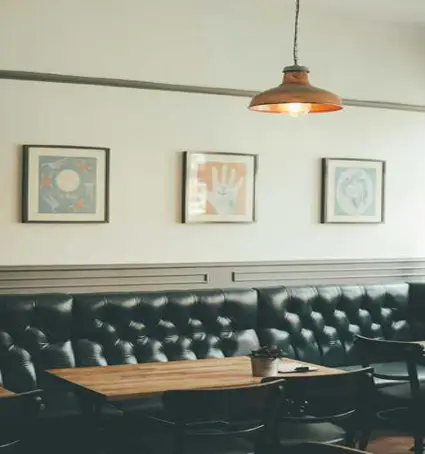
필터 사용하기
필터 기능을 사용하면 특정 조건에 맞는 데이터만을 표시할 수 있습니다. 예를 들어, 특정 기간의 판매 데이터만 보고 싶다면 필터 영역에 ‘날짜’ 필드를 추가하고 원하는 날짜 범위를 설정하면 됩니다.
값 영역 설정하기
값 영역에서는 기본적으로 합계가 설정되지만, 이를 평균, 최대값 또는 최소값 등으로 변경할 수 있습니다. 필드의 오른쪽에 있는 드롭다운 메뉴를 통해 이러한 옵션을 선택할 수 있습니다.
유의사항
피벗테이블을 사용할 때 주의해야 할 점도 있습니다:
- 원본 데이터 변경 시 새로 고침 필요: 피벗테이블의 기반이 되는 데이터가 변경되었다면 반드시 새로 고침을 해주어야 최신 정보를 반영할 수 있습니다.
- 데이터 구조 유지하기: 피벗테이블을 제대로 활용하기 위해서는 원본 데이터의 구조가 올바르게 유지되어야 합니다. 즉, 헤더는 한 줄로 작성하고, 중간에 빈 셀이나 합계 데이터가 없어야 합니다.
추천 피벗테이블 기능
엑셀에는 추천 피벗테이블 기능이 있어, 자동으로 데이터를 분석하고 예시를 제안해줍니다. 이 기능을 활용하면 초보자도 쉽게 피벗테이블을 만들 수 있습니다. 데이터가 포함된 셀을 선택한 후 [삽입] > [추천 피벗 테이블]을 클릭하여 원하는 형식을 선택하면 됩니다.
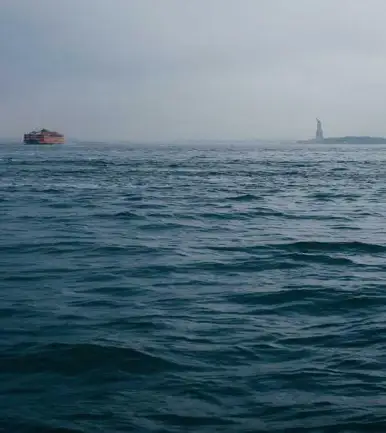
결론
피벗테이블은 데이터 분석과 보고서 작성을 보다 쉽게 만들어주는 효율적인 도구입니다. 엑셀을 활용하여 데이터를 통해 인사이트를 얻고, 비즈니스 결정을 지원하는 데 큰 도움이 될 것입니다. 피벗테이블의 다양한 기능을 익히고 활용한다면, 방대한 양의 데이터를 효과적으로 처리할 수 있을 것입니다.
이 글이 엑셀 피벗테이블의 이해와 활용에 큰 도움이 되길 바랍니다. 앞으로도 데이터 분석에서 피벗테이블의 중요성을 느끼며, 실무에서 적극 활용하시길 추천드립니다.
자주 물으시는 질문
피벗테이블이란 무엇인가요?
피벗테이블은 대량의 데이터를 효과적으로 분석하고 요약하여 시각적으로 표현해주는 엑셀의 기능입니다.
피벗테이블을 만드는 방법은 무엇인가요?
피벗테이블을 생성하려면, 먼저 데이터를 선택하고, ‘삽입’ 메뉴에서 피벗테이블을 선택한 후 설정을 완료하면 됩니다.
필터 기능은 어떻게 사용하나요?
필터 기능을 활용하여 원하는 조건에 맞는 데이터만 표시할 수 있습니다. 특정 필드를 필터 영역에 추가하고 조건을 설정하면 됩니다.
원본 데이터가 변하면 어떻게 하나요?
피벗테이블의 기반 데이터가 수정되었을 경우, 반드시 새로 고침을 통해 최신 정보를 반영해야 합니다.
추천 피벗테이블 기능은 어떤 건가요?
추천 피벗테이블 기능은 자동으로 데이터를 분석하여 다양한 예시를 제안해 주어, 초보자들도 쉽게 활용할 수 있도록 돕습니다.